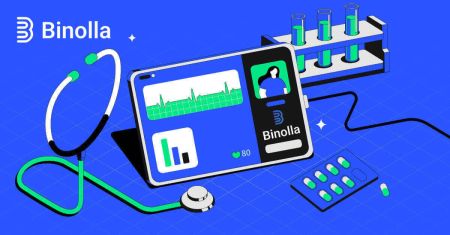Sådan åbner du en konto og logger ind på Binolla
Ubesværet adgang til pakken af tjenester, der tilbydes af Binolla, involverer de første trin med at åbne en konto og logge ind. Denne guide beskriver processen til problemfrit at engagere sig med Binollas platform.
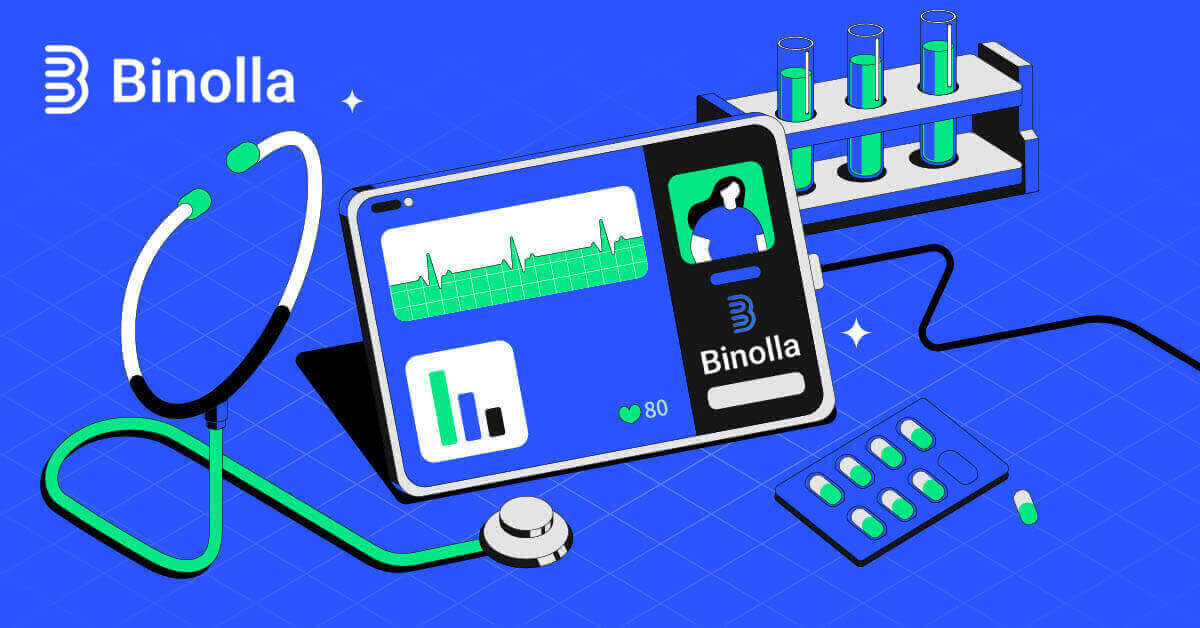
Sådan åbner du en konto i Binolla
Åbning af en handelskonto i Binolla gennem Google
1. Åbn din foretrukne browser og naviger til Binolla-webstedet .
2. Vælg Google i menuen.
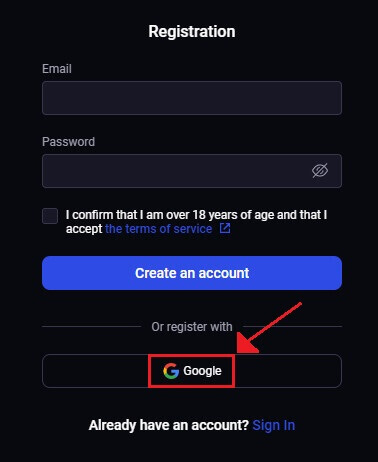
3. Derefter åbnes Google-loginskærmen. For at fortsætte skal du indtaste den e-mailadresse, du brugte til at registrere, og derefter klikke på [Næste] .
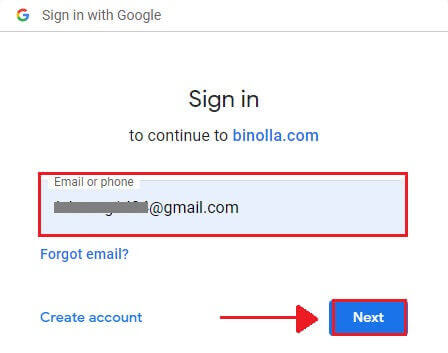
4. Når du har indtastet [Adgangskoden] til din Google-konto, skal du klikke på [Næste] .
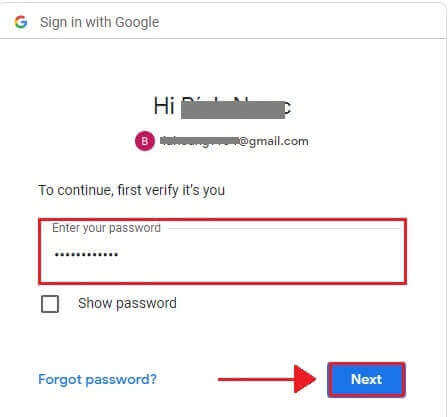
5. Tillykke! Du har tilmeldt dig en Binolla Google-konto. Derefter vil du blive sendt til din Binolla-handel.

Åbning af en handelskonto i Binolla via din e-mail
1. Start først din yndlingsbrowser og gå til Binolla-webstedet .
2. På Binolla-hjemmesiden skal du indtaste din e-mail (1), og opsætte din adgangskode (2). Læs derefter servicevilkårene og accepter dem (3), og klik på "Opret en konto" (4).
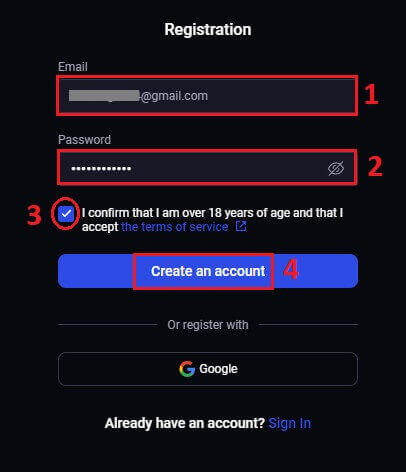
3. Tillykke! Du har åbnet en Binolla-konto med succes.

$100 er tilgængelig på din demokonto. Binolla tilbyder sine brugere en demokonto, som er en risikofri indstilling til at øve handel og stifte bekendtskab med platformens funktioner. Disse prøvekonti er en fantastisk måde at øve handel på, før du begynder at handle med rigtige midler, så de er perfekte for både nybegyndere og erfarne handlende.
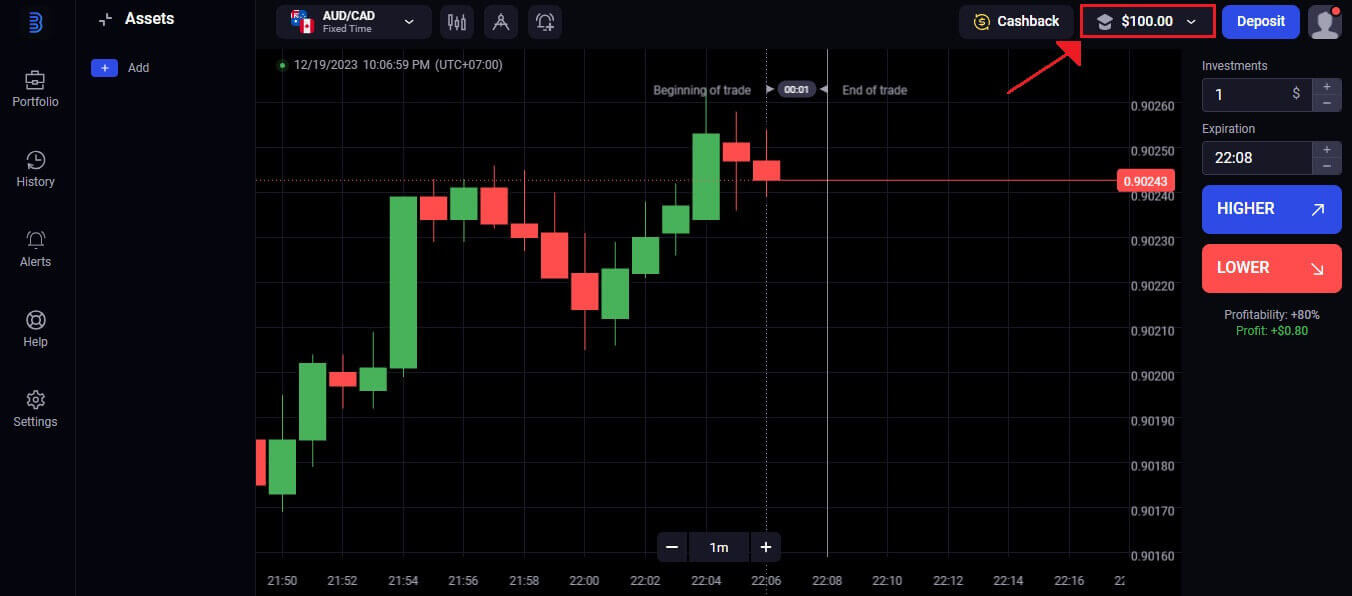
Ved at vælge "Indbetaling" kan du hurtigt skifte til en rigtig handelskonto, når du føler dig tryg nok til at handle. Du kan nu indbetale penge på Binolla og begynde at handle med rigtige penge, hvilket er en spændende og glædelig fase i din handelskarriere.

Åbning af en Binolla-handelskonto via den mobile webversion
1. For at komme i gang skal du låse din smartphone op og åbne din foretrukne mobilbrowser. Uanset browseren – Firefox, Chrome, Safari eller en anden.2. Besøg mobilwebstedet for Binolla . Dette link fører dig til Binollas mobilwebsted, hvor du kan begynde processen med at oprette en konto. Klik på "Tilmeld dig".
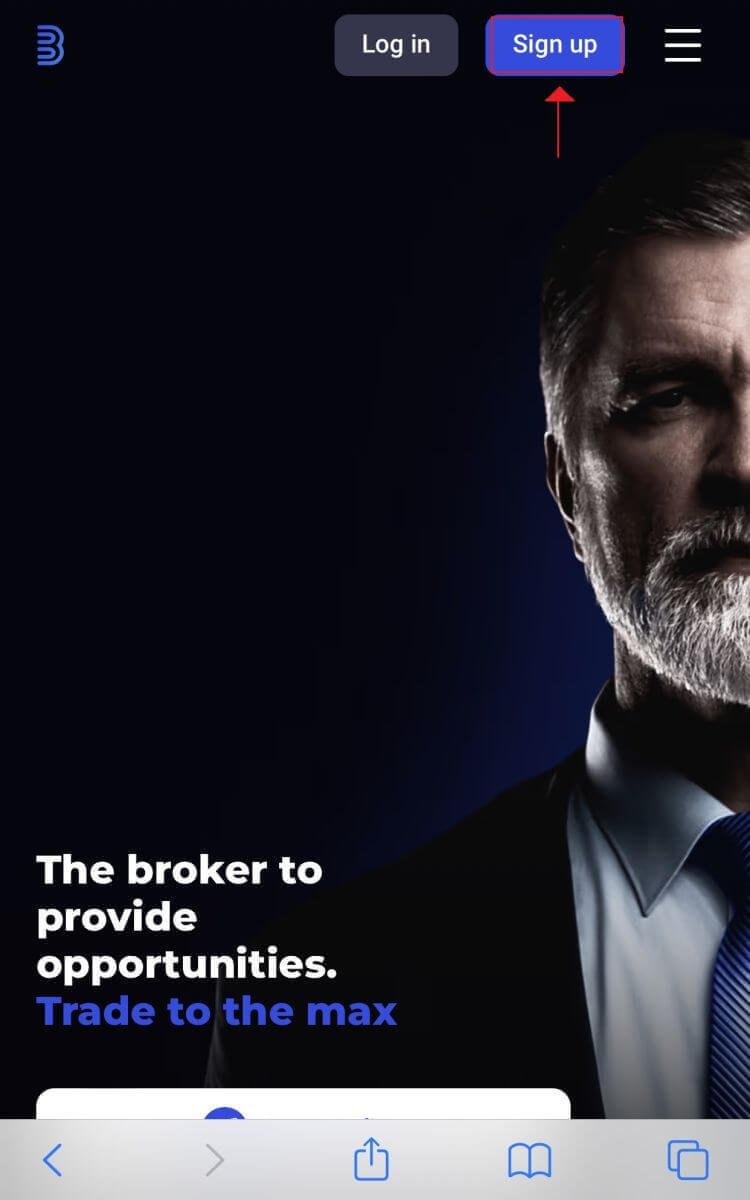
3. Afgivelse af dine personlige oplysninger. For at oprette din Binolla-konto skal du udfylde registreringssiden med dine personlige oplysninger. Normalt består disse af:
1. E-mailadresse : Indtast venligst en fungerende e-mailadresse, som du har adgang til.
2. Adgangskode: For øget sikkerhed skal du bruge en stærk adgangskode, der består af en blanding af bogstaver, tal og specialtegn. 3. Gå over og accepter Binollas privatlivspolitik. 4. Tryk på knappen "Opret en konto" i blåt. Hvis du hellere vil, kan du også registrere dig ved hjælp af din Google-konto. 4. Bedste ønsker! Du har oprettet en Binolla-konto ved at bruge mobilwebstedet. Brug lidt tid på at bruge platformens funktioner, interagere med andre brugere og få mest muligt ud af din internetoplevelse. Handelsplatformens mobile webversion er identisk med dens desktop-online-modstykke. Som et resultat vil handel og pengeoverførsler ikke give nogen problemer.
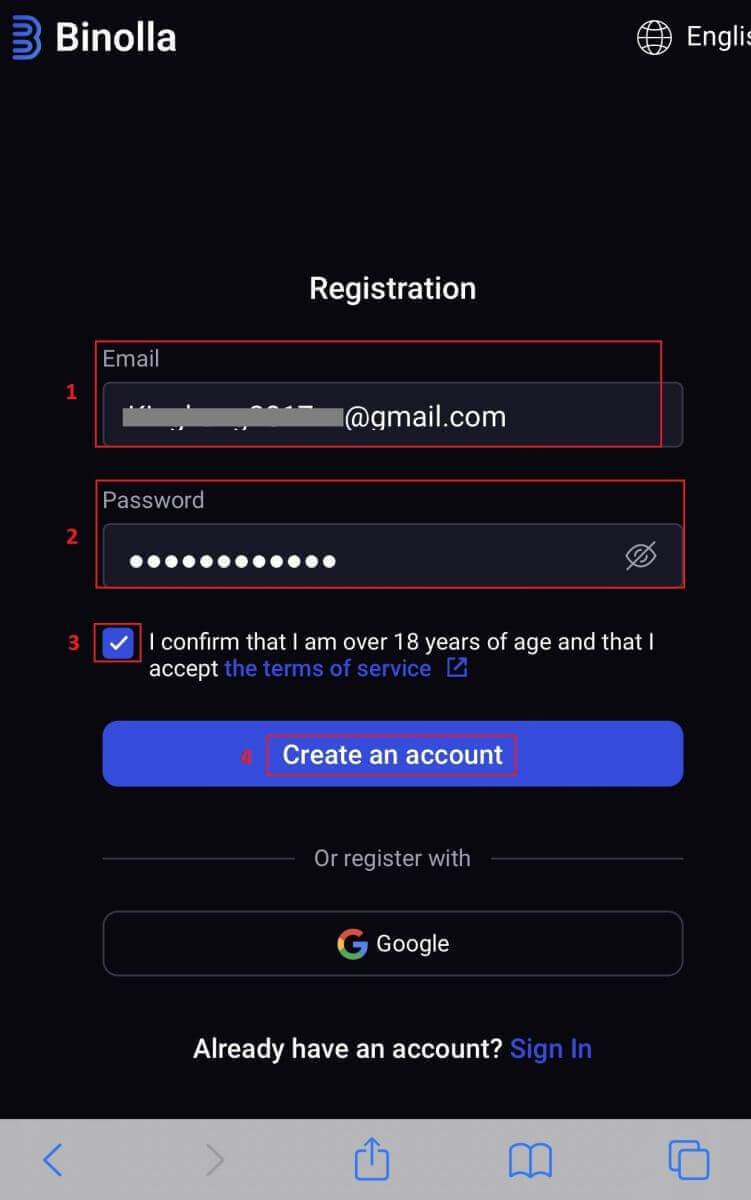
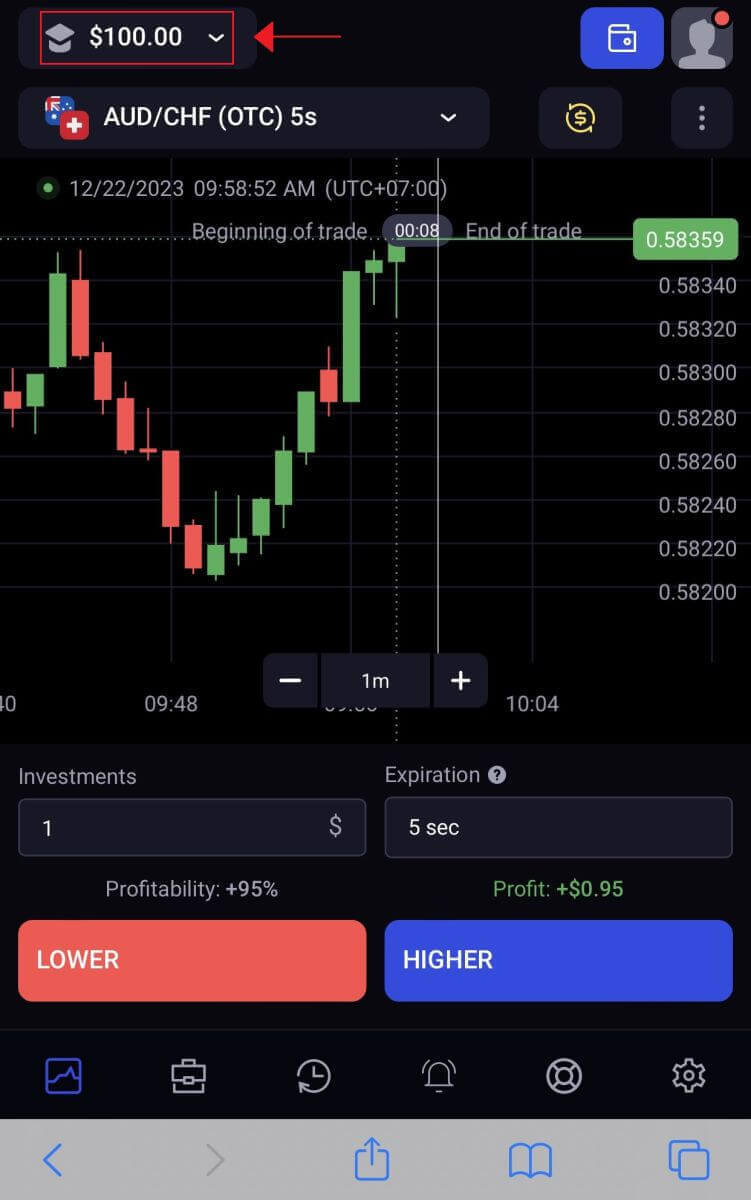
Ofte stillede spørgsmål (FAQ)
Hvor mange penge kan jeg tjene på demokontoen?
De handler, du foretager på en demokonto, er ikke rentable. Du får virtuelle penge og udfører virtuelle handler på en demokonto. Det er udelukkende beregnet til at blive brugt til træning. Du skal indsætte penge på en rigtig konto for at handle med rigtige penge.
Hvordan kan jeg sikre min konto?
Gør brug af to-trins godkendelse for at beskytte din konto. Platformen vil bede dig om at indtaste en unik kode, der leveres til din e-mailadresse, hver gang du logger ind. Dette kan slås til i Indstillinger.
Hvordan skifter jeg mellem en demokonto og en rigtig konto?
Klik på din saldo i øverste højre hjørne for at skifte mellem konti. Bekræft, at handelsrummet er, hvor du er. Din praksiskonto og din rigtige konto vises på skærmen, der åbnes. For at aktivere kontoen skal du klikke på den.

Nu kan du bruge det til at handle.
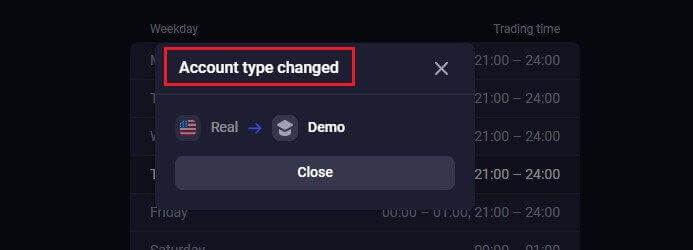
Hvordan nulstiller jeg min demokonto?
Hvis din saldo falder til under $10.000, kan du altid nulstille din træningskonto gratis. Denne konto skal vælges først. 
Sådan logger du på Binolla
Sådan logger du ind på Binolla-kontoen
Trin 1: Besøg webstedet for Binolla . I øverste højre hjørne af siden skal du klikke på knappen "Log ind" .
Trin 2: Når du går til login-siden, bliver du bedt om at angive dine loginoplysninger. Disse legitimationsoplysninger består normalt af din adgangskode og e-mailadresse. For at undgå problemer med login skal du sørge for at indtaste disse oplysninger korrekt. Klik derefter på "Log ind".
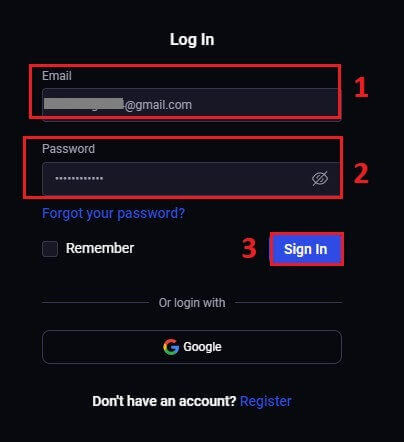
Trin 3: Efter at have bekræftet dine oplysninger, vil Binolla give dig adgang til dashboardet for din konto. Dette er din hovedportal for at få adgang til forskellige indstillinger, tjenester og funktioner. Bliv bekendt med dashboarddesignet for at optimere din Binolla-oplevelse. For at begynde handel skal du klikke på "Handelsplatform" .

Sådan logger du på Binolla ved hjælp af Google
Binolla er klar over, hvor praktisk problemfri adgang er for sine kunder. Brug af din Google-konto, en populær og sikker login-teknik, giver hurtig og enkel adgang til Binolla-platformen. 1. Gå til Binollas websted . Klik på knappen "Log ind" i øverste højre hjørne af siden.

2. Vælg "Google" i menuen. Dine Google-kontolegitimationsoplysninger vil blive anmodet om på Google-godkendelsessiden, der omdirigeres til dig ved denne handling.

3. Klik på "Næste" efter at have indtastet din e-mailadresse eller telefonnummer.

4. Klik derefter på "Næste" efter at have indtastet adgangskoden til din Google-konto.

Du vil derefter blive omdirigeret til din egen Binolla-konto.
Sådan logger du på Binolla via mobilwebversion
Binolla har gjort sin onlineversion mobilvenlig i erkendelse af den udbredte brug af mobile enheder. Denne vejledning afklarer, hvordan man nemt logger ind på Binolla ved hjælp af den mobile webversion, hvilket gør det muligt for brugere nemt at få adgang til platformens funktioner og funktioner til enhver tid og fra ethvert sted.1. Åbn din foretrukne webbrowser og gå til Binolla-webstedet for at komme i gang. Find "Login" på Binollas hjemmeside.

2. Når du har indtastet din adgangskode og e-mail-adresse, skal du klikke på knappen "Log ind" . For at logge ind kan du også bruge din Google-konto. Binolla vil bekræfte dine oplysninger og give dig adgang til dashboardet for din konto.
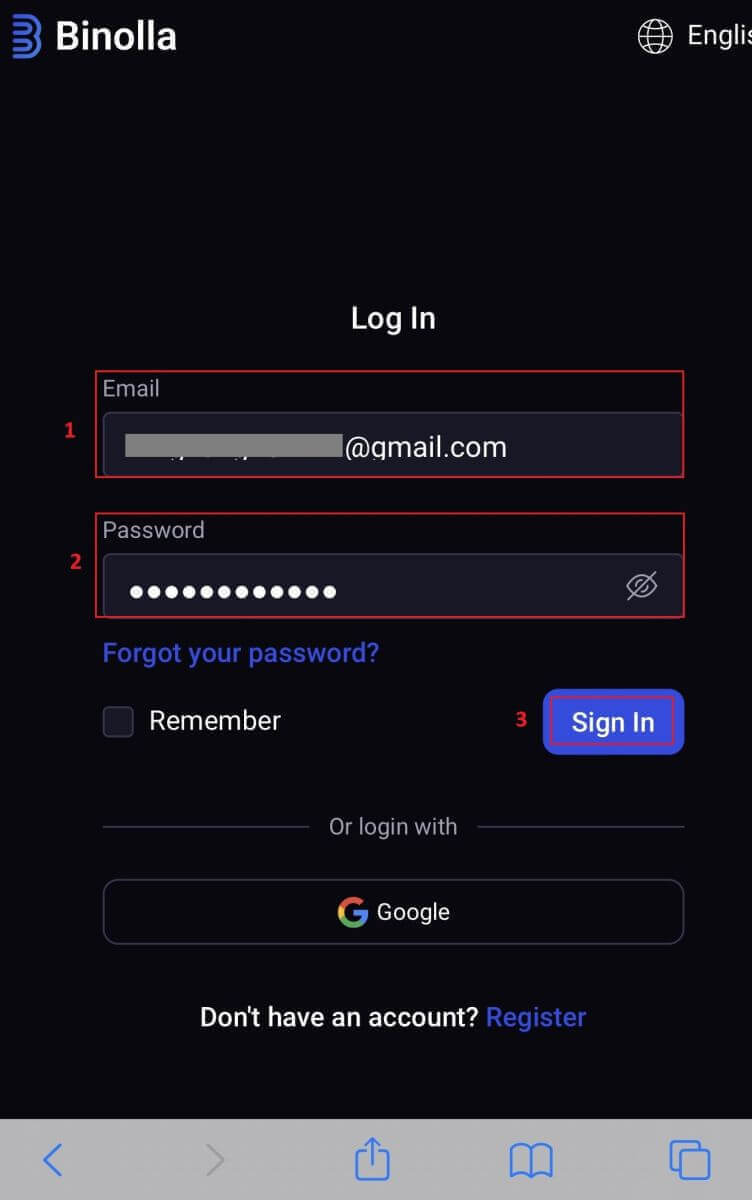
3. Du vil blive ført til det mobilvenlige dashboard, når du er logget ind. Du kan nemt få adgang til en række funktioner og tjenester takket være dets brugervenlige design.

Adgangskodegendannelse fra Binolla-konto
Det kan være irriterende at miste adgangen til din Binolla-konto, fordi du har mistet din adgangskode. Ikke desto mindre giver Binolla en pålidelig adgangskodegendannelsesprocedure, fordi den anerkender, hvor vigtigt det er at bevare en problemfri brugeroplevelse. Procedurerne i denne artikel hjælper dig med at hente adgangskoden til din Binolla-konto og få adgang til dine vigtige filer og ressourcer igen.1. For at starte gendannelsesprocessen for adgangskode skal du klikke på "Glemt din adgangskode?" .

2. Du bliver bedt om at indtaste den e-mailadresse, der er knyttet til din Binolla-konto på siden til gendannelse af adgangskode. Fortsæt efter omhyggeligt at indtaste den korrekte e-mailadresse og klik på "Send" .

3. Et e-mail-link til gendannelse af adgangskode vil blive sendt af Binolla til den adresse, du har angivet. Kig efter din e-mail i din indbakke.
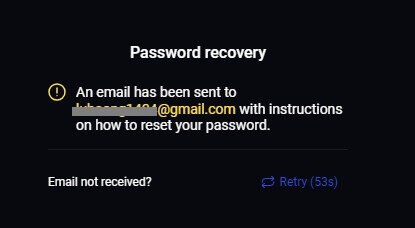
4. Du kan få adgang til en unik del af Binolla-webstedet ved at klikke på URL'en i e-mailen. Dobbeltindtast din nye adgangskode her, og vælg derefter "Skift adgangskode" .

Efter en vellykket nulstilling af adgangskoden kan du gå tilbage til Binolla login-siden og logge på med dine opdaterede loginoplysninger. Når din kontoadgang er gendannet, kan du komme tilbage til at arbejde og gøre andre ting.
To-faktor-godkendelse (2FA) for Binolla-logon
Binolla kan inkludere et ekstra lag af beskyttelse, såsom to-faktor autentificering (2FA). Hvis din konto har 2FA aktiveret, vil du modtage en særlig kode i din e-mail. Når du bliver bedt om det, skal du indtaste denne kode for at fuldføre login-processen. Binolla prioriterer brugersikkerhed højt og tilbyder et robust Two-Factor Authentication (2FA) system, der styrker brugerkonti yderligere. Denne teknologi er designet til at forhindre uønskede brugere i at få adgang til din Binolla-konto, hvilket giver dig eksklusiv adgang og øger din selvtillid, mens du handler.
1. Gå til sektionen med kontoindstillinger på din Binolla-konto efter at have logget ind. Normalt kan du få adgang til dette ved at vælge "Personlige data" fra rullemenuen efter at have klikket på dit profilbillede.
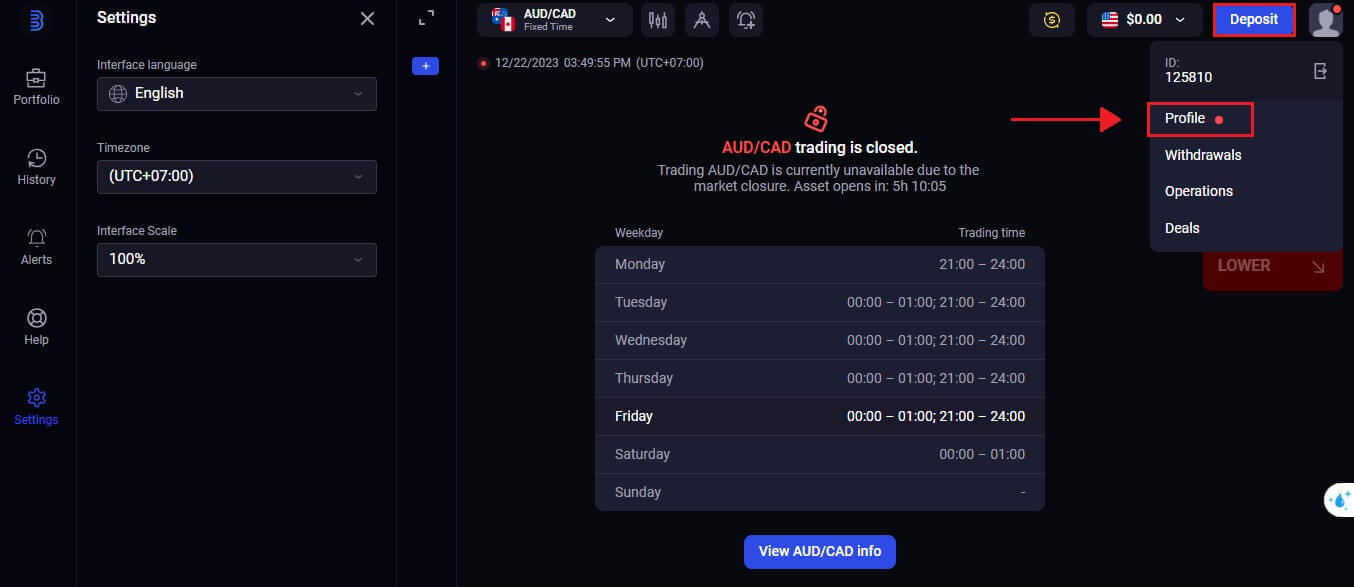
2. I Google Authenticator 2-trinsbekræftelse skal du vælge fanen "Forbind" .
 3. På din smartphone skal du downloade og installere Google Authenticator-appen, og derefter vælge "Næste".
3. På din smartphone skal du downloade og installere Google Authenticator-appen, og derefter vælge "Næste". 
4. Klik på "Næste" efter at have åbnet appen, scannet QR-koden ovenfor eller indtastet en kode i applikationen.

5. Når du har indtastet den 6-cifrede kode, du fik i appen, skal du klikke på "Bekræft" for at afslutte konfigurationen af autentificeringsværktøjet.


6. Google Authenticator 2-trinsbekræftelse er afsluttet. To-faktor autentificering (2FA) er en vigtig sikkerhedsfunktion på Binolla. Når 2FA er konfigureret, skal du indtaste en ny bekræftelseskode, hver gang du logger ind på din Binolla-konto.

Som konklusion: Tag ansvaret for dit onlinehandelseventyr - Brug Binollas funktioner og sikkerhed
At oprette din handelskonto og starte din online handelsrejse med Binolla lover at blive en interessant og givende oplevelse. Platformens dedikation til sikkerhed, åbenhed og brugervenlighed er i overensstemmelse med din omhyggelige overvejelse og beslutningstagning. Du kan indstille dig selv til succes inden for onlinehandel ved omhyggeligt at følge instruktionerne i denne bog. Binollas banebrydende handelsplatform vil gøre dig i stand til at træffe kloge investeringsbeslutninger. Jeg håber, at din handelskarriere er fyldt med rigdom, rig information og tilfredsheden ved at træffe kloge beslutninger i onlinehandelens evigt skiftende verden.Desuden understreger den ligetil login-proces til Binolla, selv om den er enkel, vigtigheden af at beskytte dine brugeroplysninger og omfavne yderligere sikkerhedsforanstaltninger som to-faktor-autentificering. Ved at følge vejledningen i denne vejledning kan du problemfrit få adgang til platformens funktioner, hvilket sætter scenen for en givende og engagerende handelsoplevelse. Når du træder ind i dette rige, kan hver handelsbestræbelse bidrage til din økonomiske vækst og ekspertise og i sidste ende definere en vellykket og tilfredsstillende online handelsrejse.